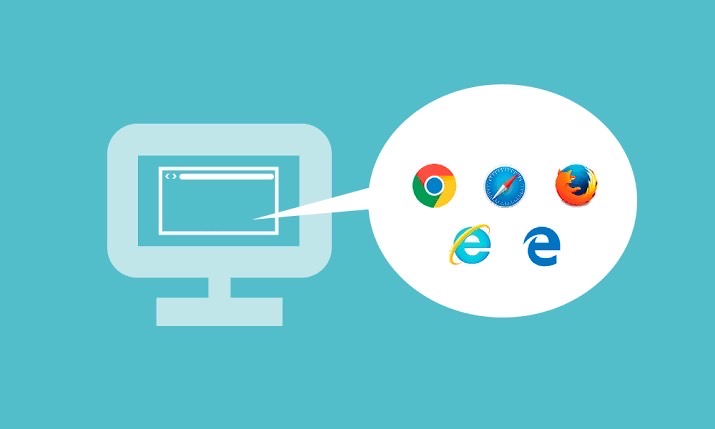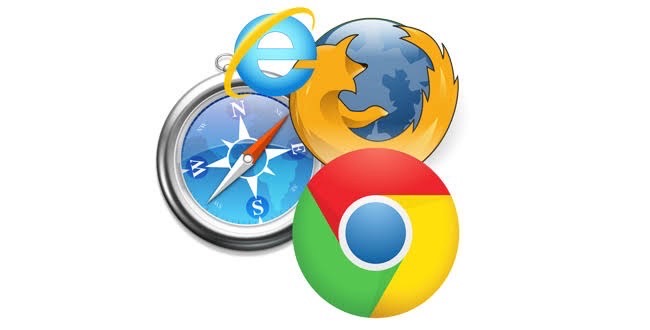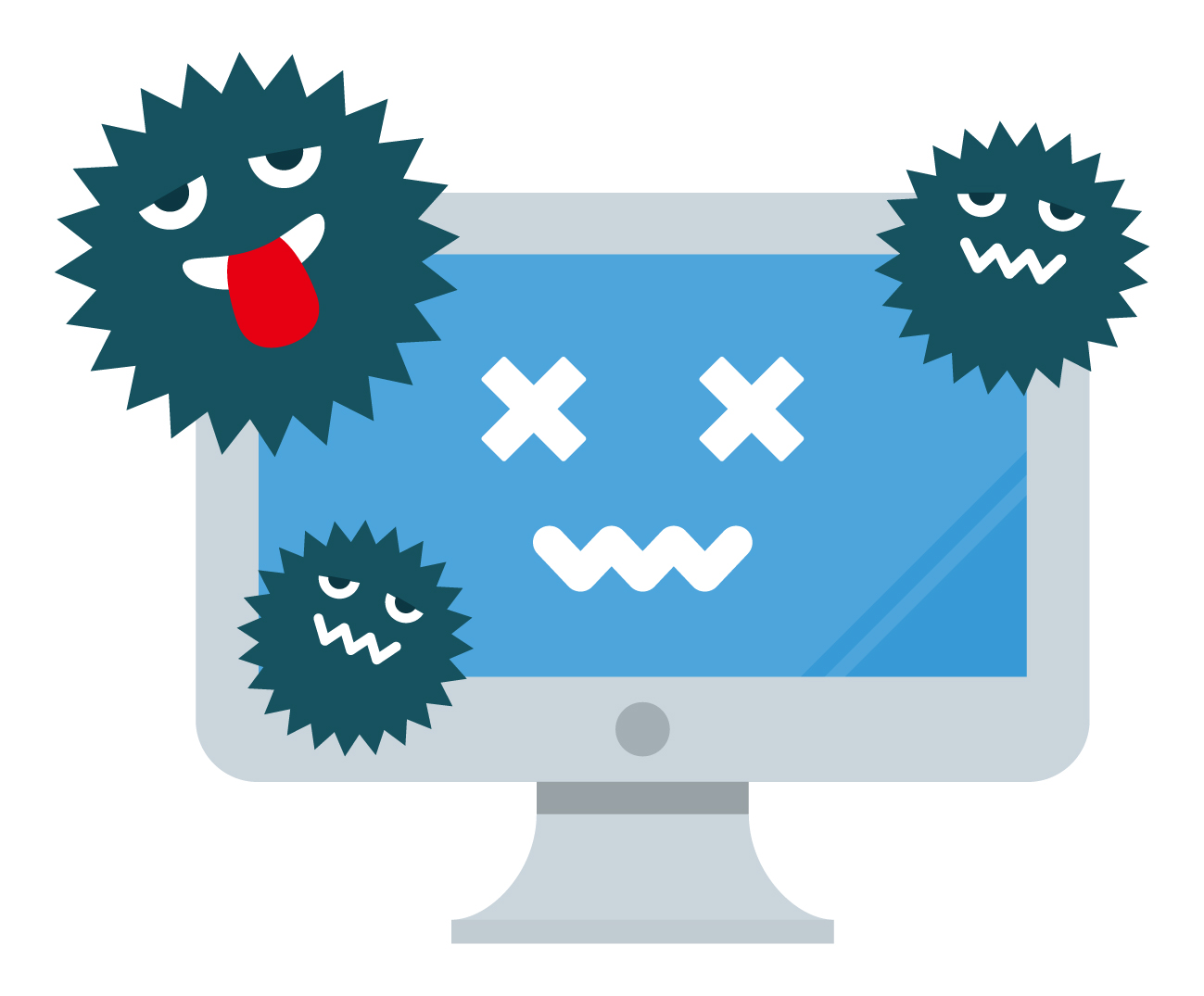このような画面にはご注意を
パソコンを使っていると自然と経験することになる「エラー」。
決められた事を実行することに特化した機械は、人のように柔軟に対応することはできません。
特定の操作を要求した際に間違ったり、何かしらのデータを参照する必要がある時に、そのデータが無く、対処不可能な状態になるとエラーが発生します。
今回は、エラーの中でも深刻なブルースクリーンになった場合の対処法とその原因を解説します。
パソコンのブルースクリーン
まずはブルースクリーンエラーについての簡単な情報をお伝えします。
ブルースクリーンとはMicrosoft WindowsのOS、WindowsXPやWindows10といったWindowsOS限定で発生する現象です。
ブルーバックという言い方もします。
主に異常の発生を伝えるメッセージであり、PCの保護を行う役割があるものです。
そのため、ブルースクリーンの状態がエラーなのではなく、発生したエラーからPCを守るためにブルースクリーンが発生するという形になっており、通常のシステムエラーによるポップアップと同じです。
ブルースクリーンそのものはエラーを伝えるためのものでしかありません。
基本的にはシステムが不安定になっているという事を伝えるメッセージが書かれており、WindowsXP以降のOSではエラー報告も行われるため、原因がわかりやすくなっています。
しかし、同時にOSが高度化するということは高い技術で安定性も高まっていると考えられ、最新OSになればなるほど、ブルースクリーンの発生=深刻なエラーになります。
逆に言えば、OSが最新のものであるなら、些細なエラーでブルースクリーンが発生したりしません。
ブルースクリーンの原因
次はブルースクリーンの原因を説明します。
ブルースクリーンが発生する原因はOSに異常が発生した時です。もしくはパソコン本体、ハード面が壊れている場合も発生の原因となります。
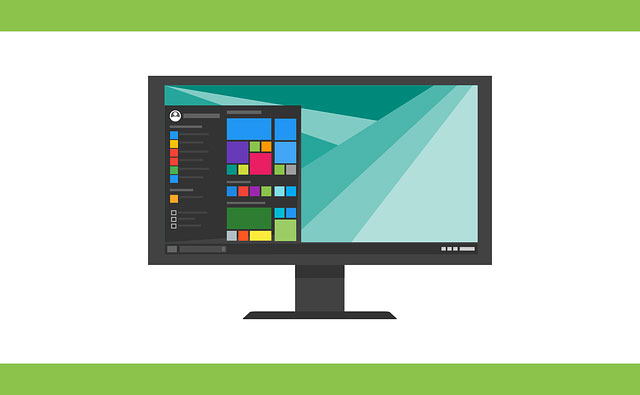
OSの不具合
OSに異常がある場合、ソフトウェア、つまりはデータの不具合ですので、OSや不具合があるドライバの再インストールで解決することができます。
パソコン本体を再起動させるだけでも回復する場合もありますが、頻発するようなら再インストールしましょう。

ハードに原因の可能性もあります
ハードウェアに異常がある場合、そのハード自体の相性が悪かったり、故障していたりちゃんと取り付けられていなかったりというのが原因として考えられます。
ノートパソコンの場合は下手に手を出すと悪化しかねないので、そのまま修理に出すべきです。
デスクトップなら該当するパーツを自分で取り替えたりして交換修理が可能です。
原因の特定
ブルースクリーン発生原因は基本的に上述した通りですが、より正確に原因を把握したい場合、エラーコードから原因を特定することができます。
前述した通りブルースクリーンは、WindowsXP以降から発生原因をエラーコードとして表記するようになっています。
とはいえ完全に1から10まで詳細な原因がわかるわけではなく、どの辺りに原因があるのかを特定する程度になりますので、ある程度専門の知識が必要になります。
エラーコードに「0x000000○○」と書かれているケースを例としてご説明します。
- 「0x0000000A」は実行中のシステムがメモリ領域にアクセスしようとした際、アクセス許可が無いと判断され発生するエラーで、この場合原因はメモリが故障している可能性があります。
- 「0x00000050」は実行する際に要求したデータが存在しないことで発生するエラーで、こちらもメモリが故障している可能性があります。
- 「0x0000007B」は起動中にそのドライブへのアクセスができなくなった際に発生するエラーで、こちらはHDDのエラー、断線などのハードウェアの故障の可能性があります。
上記のエラーコードはシステム不良で起こることもあり、一概にメモリが不良とはいいがたいことが多くあります。ただし、一つの目安として判断材料にすることができますので、目安として判断してください。
エラーの対処法
原因を理解した所で次はブルースクリーンに対処する方法です。
ですがエラーそのものに対処するよりも先に、万が一の事を考えてデータ救出・バックアップ確保を最優先に行いましょう。
同じOSのブルースクリーンにも種類があり、「静止画面」と「カウント画面」の2つがあります。
静止画面はブルースクリーンが表示されたまま変化が無い画面で、カウント画面はブルースクリーンにカウントダウン表示があるものです。こちらはカウントダウンが終了したりEnterを押すことで静止画面になるか、シャットダウンされるか、再起動して通常のWindows画面が表示される事があります。
まずはエラーコードの確認とメモを取った後、再起動しなおしましょう。
再起動した場合そのまま通常通りに起動したりすることもありますが、再発の可能性が高いのですぐさまバックアップを取って原因の追求と対処を行いましょう。
再起動してもブルースクリーンのままであったり、黒い画面であった場合、黒い画面で「前回正常に起動した状態で起動する」「Windowsを通常起動する」といった項目があればそれを選ぶ事で通常通り起動することもあります。
逆に英文で「operating system not found」や「insert boot disk and press any key」と表示された場合は、OSかハードウェアに異常が出ています。
この場合は復旧業者などのプロに依頼してデータ復旧してもらった方が確実です。
自力で解決したい場合、まずはセーフモードで起動しましょう、セーフモード起動の仕方はOSなどで違ったりもするため、自分のPCのOSでの起動の仕方を調べてください。
基本的にはF8キーを押したまま再起動して「詳細ブートオプション」を選択することで起動します。
セーフモードで起動した場合、すぐさま内部データをバックアップし、システムを復元させましょう。
もしこれで解消されない場合はハードウェアの故障です。

ハードウェアが原因の場合もあります
修理に出すかパーツを取り替えましょう。
どうしても自分でデータを取り出したい場合は直接HDDを取り出し、別のパソコンにつなげてデータを取り出すという方法がありますが、HDDが正常状態でないと、作業中にクラッシュしてデータが失われる危険性もあります。
相応の知識と経験があるならともかく、知識もなく情報片手に対処しようとして悪化させてしまっては元も子もないので、自信がなかったりデータが大切であるならば諦めて修理に出しましょう。
まとめ
以上がブルースクリーンエラーの原因とその対処方法です。
ブルースクリーンエラーはWindowsOSのみの特徴であり、MacOSなどでは発生しません。
そしてブルースクリーンエラーが発生した=PCが完全に壊れたというわけではありません。
正確には完全に壊れないようにブルースクリーンが表示され警告してくれているという事になります。
ブルースクリーンエラーが発生してもなお原因を見つけて解決せずに使おうとしたり、自力で修理しようとしたりして悪化させると、最悪の場合データが完全に消去・破損されたり再起動不可能になってしまいます。
そのため、原因を追求して自身の手で直せるのであれば対処を、自信が無かったりデータが大切なら修理・復元をプロの業者に依頼しましょう。


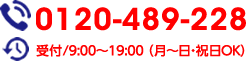
 当店について
当店について 修理料金
修理料金 ご利用の流れ
ご利用の流れ パソコンの送り方
パソコンの送り方